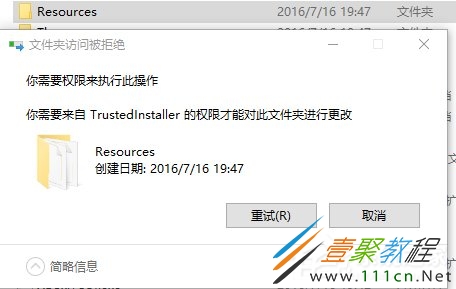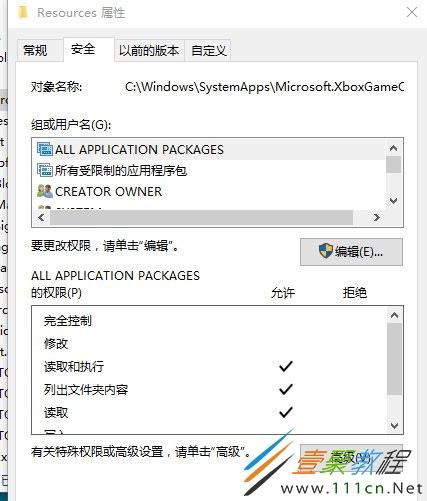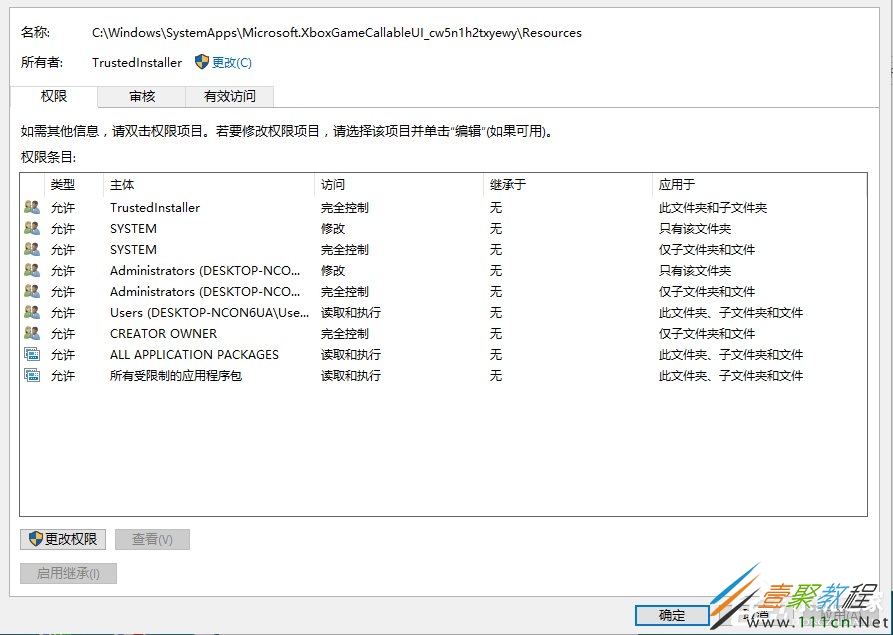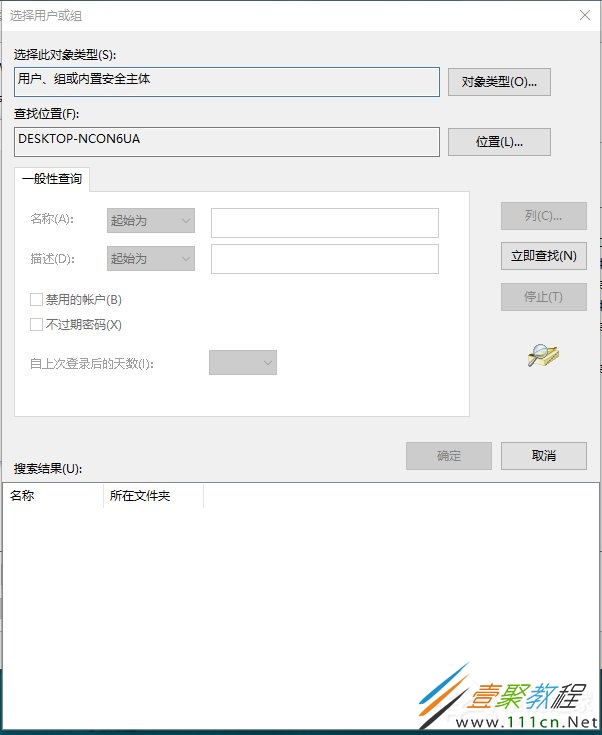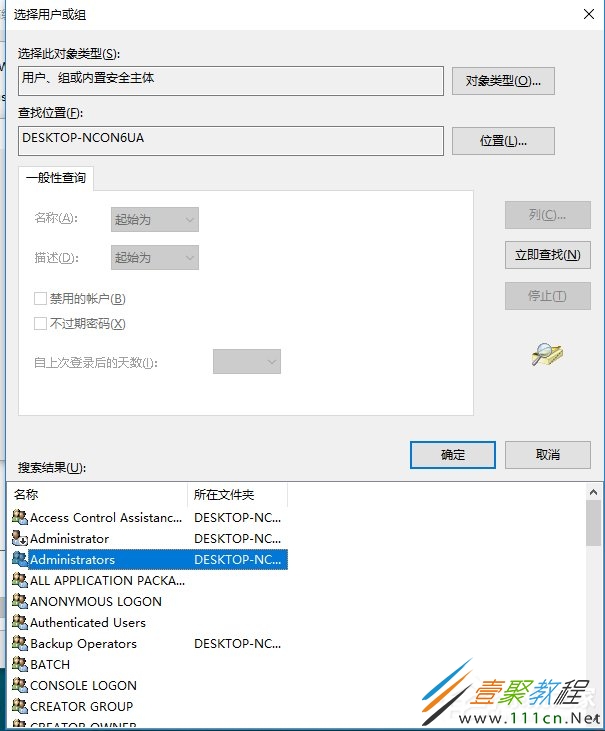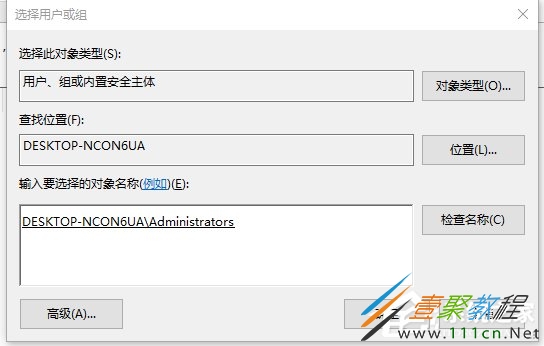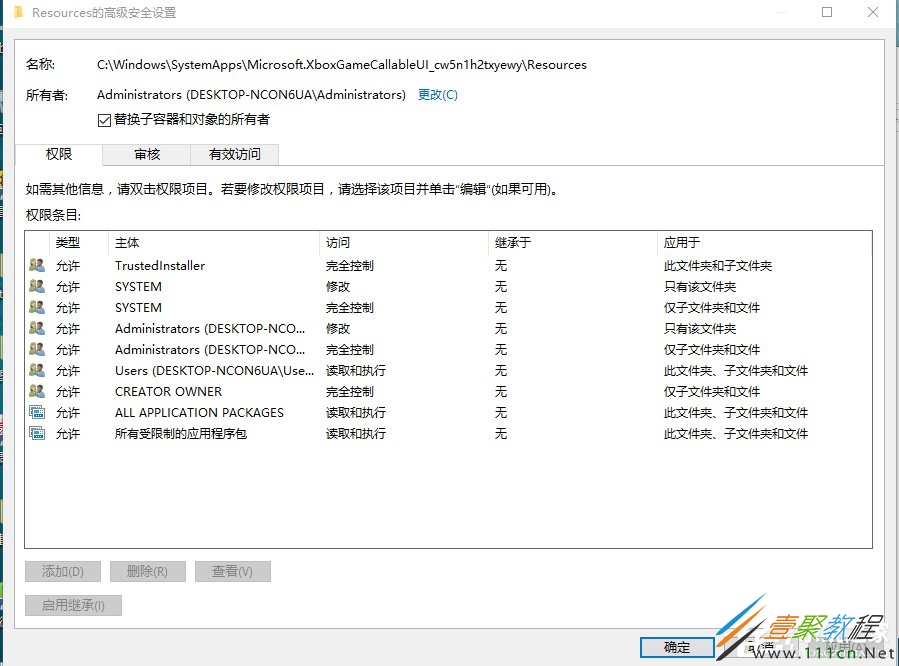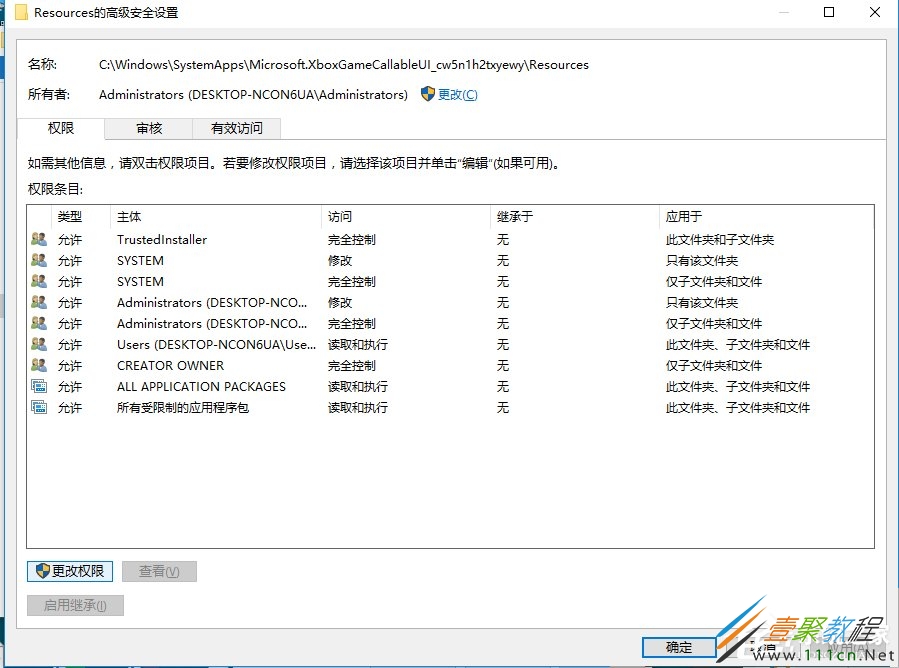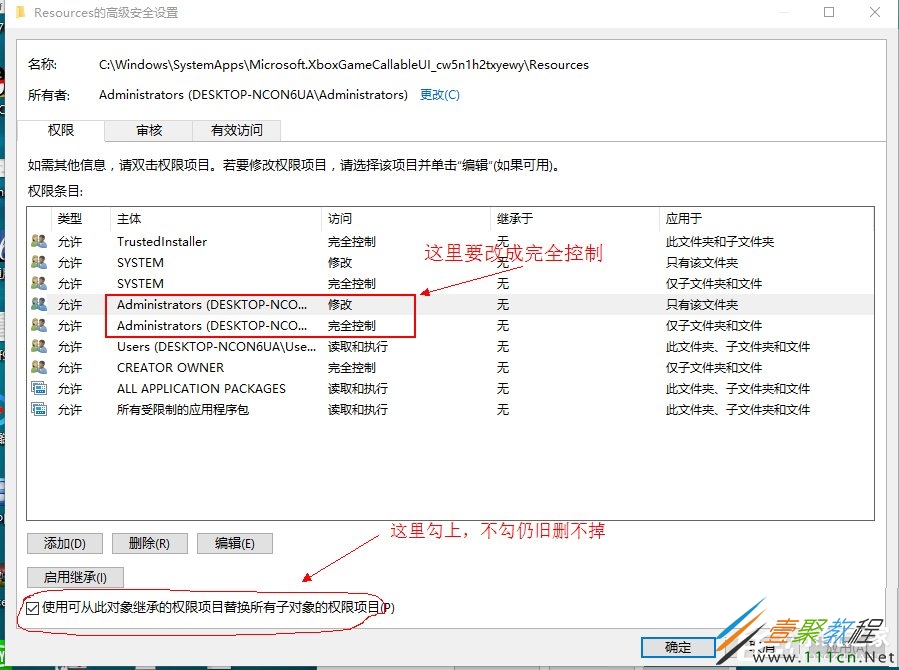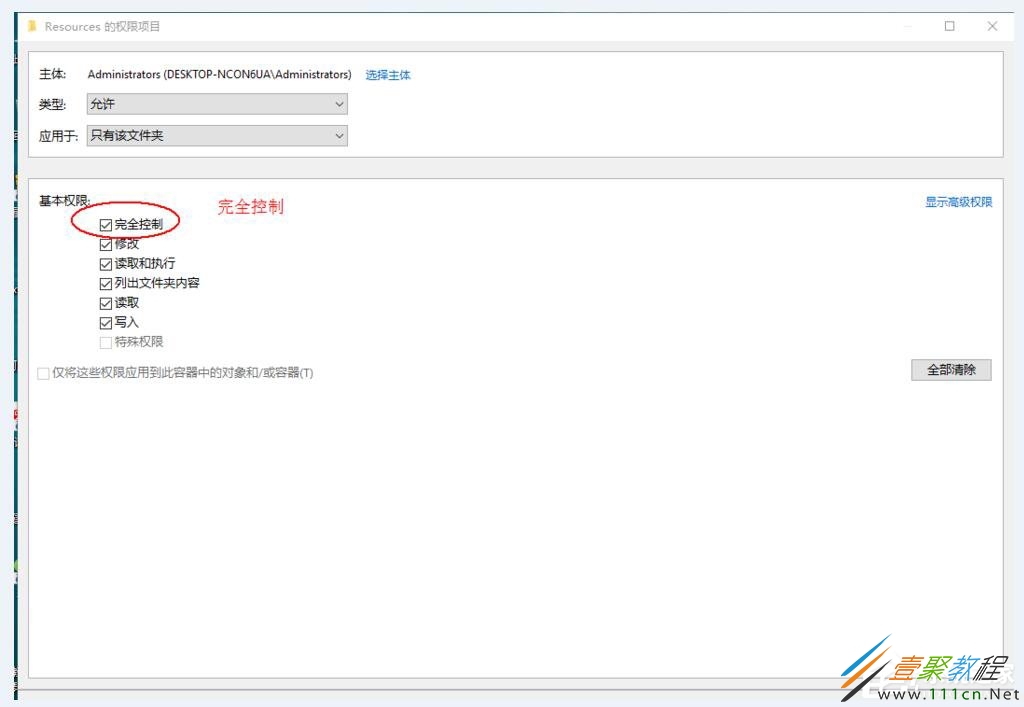最新下载
热门教程
- 1
- 2
- 3
- 4
- 5
- 6
- 7
- 8
- 9
- 10
Win10怎么删除trustedinstaller权限文件 Win10删除trustedinstaller权限文件方法
时间:2018-05-18 编辑:袖梨 来源:一聚教程网
Win10中在清理系统内存的时候发现有些文件无法删除,系统提示需要trustedinstaller权限才内进行删除,这是怎么回事,应该如何删除呢?本篇文章小编给大家分享一下删除方法,对此有需要的小伙伴们可以来看看。
删除方法:
1、就是这种顽固分子,需要trustedinstaller权限。
2、右键点击要删除的文件或文件夹 → 属性 → 安全 , 点击 “高级” 按钮。
3、在弹出的窗口中点击 “所有者” 后面的 “更改”,弹出“选择用户或组”窗口。
4、点击“高级” → 立即查找 → x选择Administrators → 点击两次“确定”按钮 。
5、此时退回到了“高级安全设置”, 勾选“替换子容器和对象的所有者”选项,这个很重要。然后点击“确认”, 重新回到“属性”窗口。再次点击“高级”按钮 (此处必须重复) , 重新打开“高级安全设置”窗口。
6、点击右下角的“更改权限”按钮,在弹出的窗口中的右下角的方框中打勾。如果Administrators的权限是“完全控制”,直接点击“确定”和“是”就可以了;如果不是“完全控制”,选中Administrators,点击“编辑”按钮。
7、把基本权限设置成“完全控制”,点击“确定”,后面的不管弹出什么窗口,点击“确定”或“是”。到这里文件夹或文件就可以顺利删除了。
相关文章
- win10 onedrive登录界面空白解决方法 10-12
- win10 vmware虚拟机蓝屏解决方法 10-12
- win10系统打开图片是黑色的 10-12
- win10自动扫描病毒设置教程 10-11
- win11电池养护模式怎么开启 05-11
- Win11机械硬盘磁盘碎片如何整理 Win11机械硬盘磁盘碎片整理方法 05-10